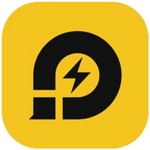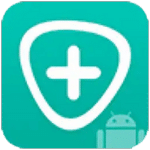برنامج BlueStacks | محاكي تشغيل تطبيقات أندرويد على الويندوز
BlueStacks هو محاكي أندرويد الرائد الذي يمنحك القدرة على تشغيل ملايين التطبيقات والألعاب المصممة لنظام أندرويد مباشرة على جهاز الكمبيوتر الخاص بك. استعد لتجربة أندرويد لم تختبرها من قبل!
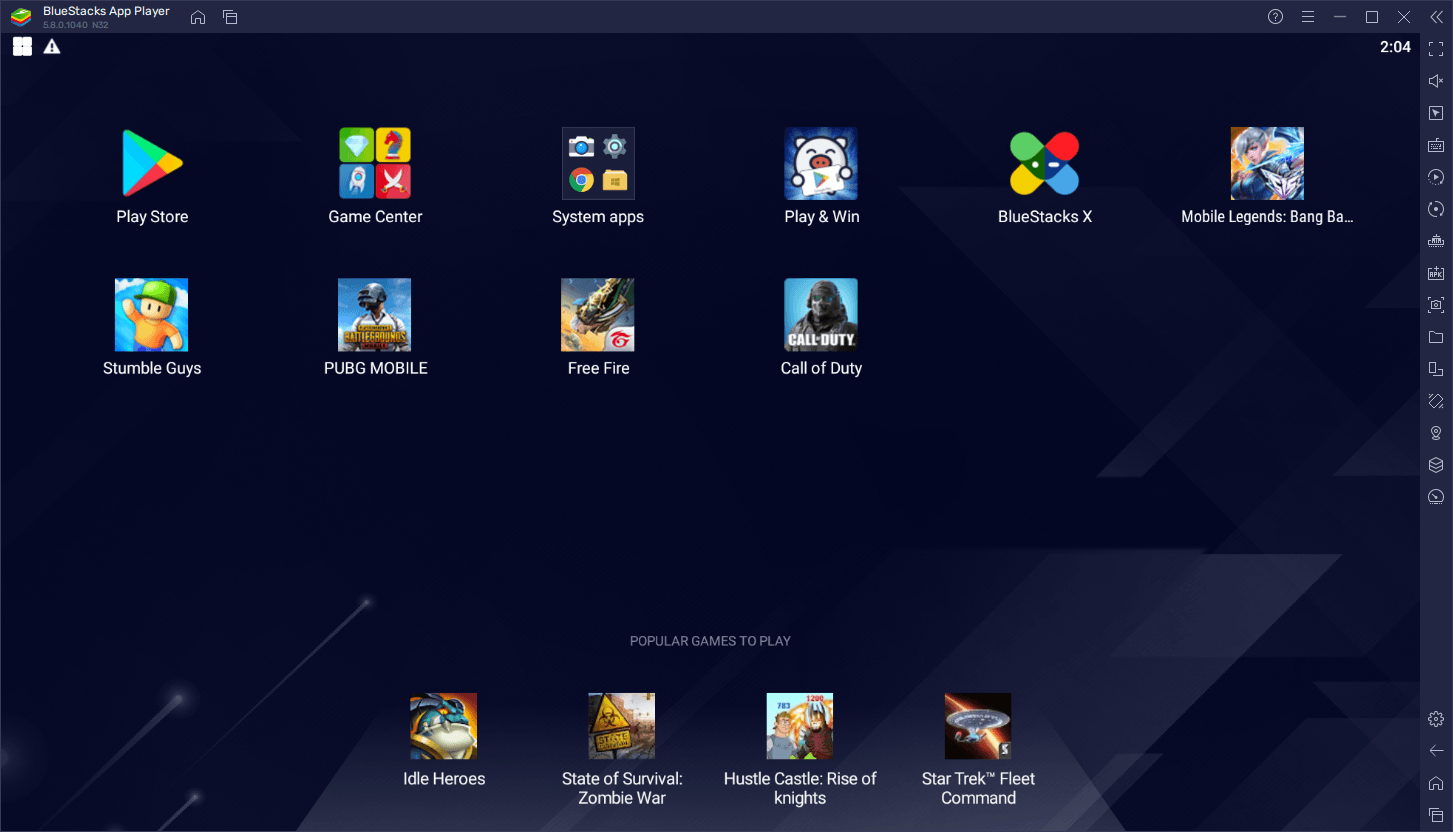
مميزات برنامج BlueStacks
تجربة أندرويد متكاملة على جهاز الكمبيوتر:
- تشغيل تطبيقات وألعاب أندرويد: يتيح لك BlueStacks تشغيل ملايين التطبيقات والألعاب المصممة لنظام أندرويد مباشرة على جهاز الكمبيوتر الخاص بك الذي يعمل بنظام Windows أو macOS.
- واجهة مستخدم مألوفة: يوفر واجهة سهلة الاستخدام تشبه تجربة استخدام هاتف أو جهاز لوحي يعمل بنظام أندرويد.
- دعم متجر جوجل بلاي: الوصول الكامل إلى متجر جوجل بلاي لتنزيل وتثبيت تطبيقاتك وألعابك المفضلة.
- دعم لغات متعددة: يدعم العديد من اللغات، بما في ذلك اللغة العربية.
أداء وتحسينات:
- أداء فائق السرعة: تم تحسين BlueStacks لتقديم أداء سلس وسريع حتى مع تشغيل التطبيقات والألعاب ذات الرسومات العالية.
- استخدام موارد الكمبيوتر بكفاءة: يوفر خيارات لتخصيص استخدام موارد جهاز الكمبيوتر (مثل الذاكرة والمعالج) لتحقيق أفضل أداء.
- دعم الرسومات المتقدمة: يدعم تقنيات الرسومات الحديثة لتقديم تجربة بصرية مذهلة.
- تخصيص FPS (الإطارات في الثانية): يمكنك تخصيص معدل الإطارات في الثانية لتجربة لعب أكثر سلاسة.
التحكم والتفاعل:
- دعم لوحة المفاتيح والماوس: يوفر تحكمًا دقيقًا باستخدام لوحة المفاتيح والماوس، وهو مثالي لألعاب التصويب والألعاب الاستراتيجية.
- دعم وحدات التحكم في الألعاب (Gamepads): يمكنك توصيل وحدات تحكم الألعاب المفضلة لديك والاستمتاع بتجربة لعب كونسول.
- تعيين المفاتيح المخصص (Keymapping): يتيح لك تخصيص أزرار لوحة المفاتيح والماوس لوظائف محددة في الألعاب والتطبيقات.
- عناصر التحكم على الشاشة (On-screen Controls): يوفر عناصر تحكم افتراضية على الشاشة يمكنك تخصيصها.
- وضع ملء الشاشة: الاستمتاع بتجربة غامرة بملء شاشة جهاز الكمبيوتر الخاص بك.
ميزات إضافية مبتكرة:
- تشغيل مثيلات متعددة (Multi-Instance): يتيح لك تشغيل نسخ متعددة من BlueStacks في وقت واحد، مما يسمح لك بتشغيل ألعاب متعددة أو حسابات مختلفة في نفس الوقت.
- وضع Eco: يقلل من استهلاك موارد النظام عند تشغيل مثيلات متعددة في الخلفية.
- أدوات اللعب المتقدمة (Game Controls): يوفر أدوات متقدمة مثل مساعد التصويب (Shooting Mode) والتحريك الذكي (MOBA Mode) لتحسين تجربة اللعب في أنواع معينة من الألعاب.
- تسجيل الشاشة والتقاط الصور: يمكنك بسهولة تسجيل مقاطع الفيديو والتقاط صور للشاشة أثناء استخدام التطبيقات والألعاب.
- المزامنة المتعددة (Multi-Sync): مزامنة الإجراءات التي تقوم بها على المثيل الرئيسي مع جميع المثيلات الأخرى.
- المشاركة السهلة للملفات: نقل الملفات بسهولة بين BlueStacks وجهاز الكمبيوتر الخاص بك.
- دعم وحدات الماكرو (Macros): تسجيل وتنفيذ تسلسلات من الإجراءات بنقرة واحدة.
- التحديثات المنتظمة: يتم تحديث BlueStacks بانتظام لتحسين الأداء وإضافة ميزات جديدة ودعم أحدث إصدارات أندرويد.
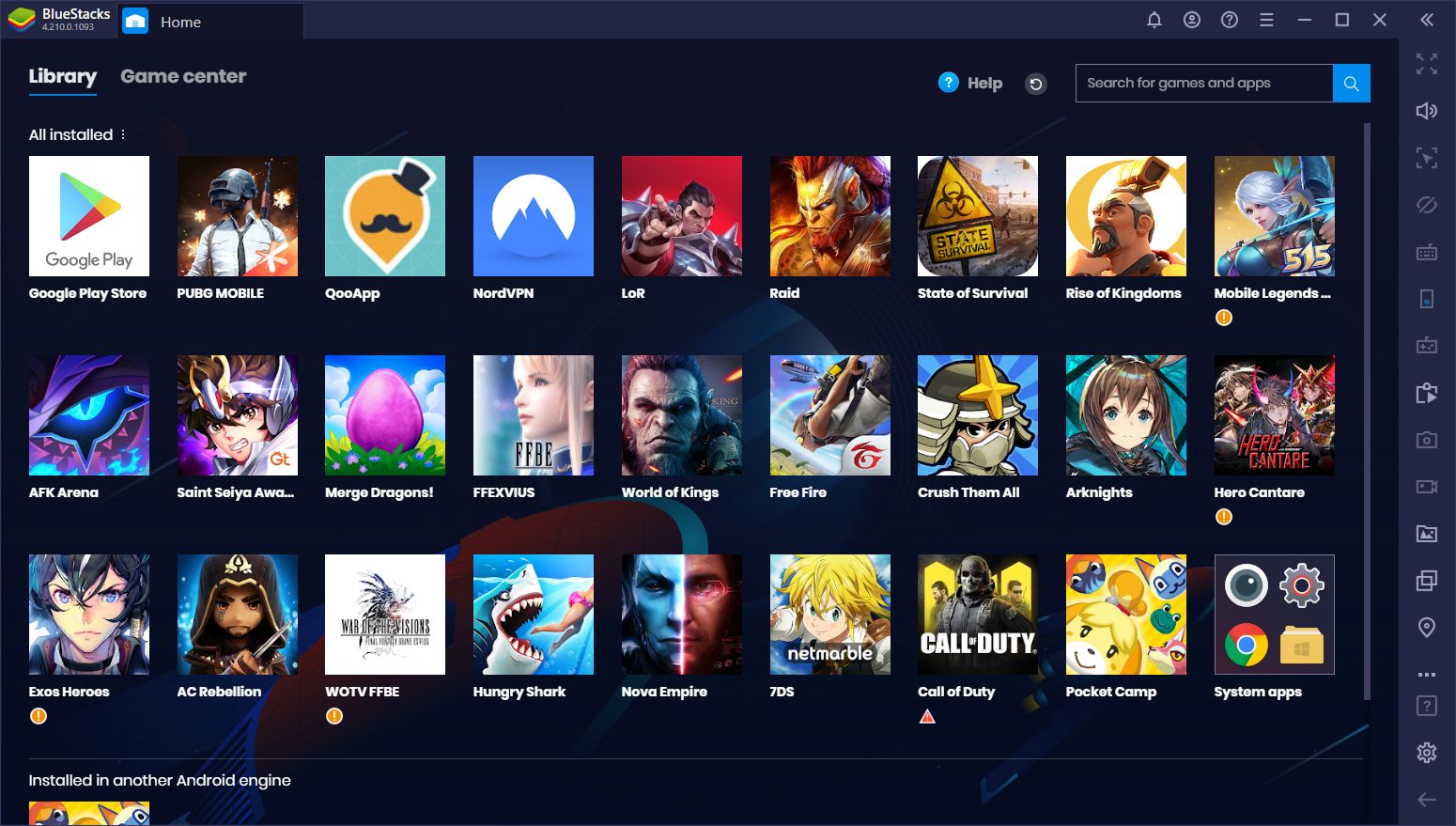
طريقة تشغيل واستخدام برنامج BlueStacks
الخطوة الأولى: التثبيت
-
تنزيل البرنامج:
- افتح متصفح الويب الخاص بك وانتقل إلى الموقع الرسمي لبرنامج BlueStacks: https://www.bluestacks.com/ar/index.html
- ابحث عن زر التنزيل (عادةً ما يكون باسم “تنزيل BlueStacks” أو ما شابه) وانقر عليه.
- سيتم تنزيل ملف التثبيت على جهاز الكمبيوتر الخاص بك (عادةً ما يكون بصيغة
.exeلنظام Windows أو.dmgلنظام macOS).
-
تشغيل ملف التثبيت:
- بمجرد اكتمال التنزيل، انقر نقرًا مزدوجًا على ملف التثبيت الذي تم تنزيله.
- ستظهر نافذة تطلب منك تأكيد تثبيت البرنامج. انقر على “نعم” أو “Run” (تشغيل).
-
اتبع تعليمات التثبيت:
- ستظهر نافذة مع تعليمات التثبيت. اقرأ الشروط والأحكام ووافق عليها إذا كنت ترغب في المتابعة.
- يمكنك اختيار مسار التثبيت أو تركه على الوضع الافتراضي.
- انقر على زر “تثبيت” أو “Install” لبدء عملية التثبيت.
- انتظر حتى يكتمل التثبيت. قد يستغرق ذلك بضع دقائق حسب سرعة جهاز الكمبيوتر الخاص بك.
-
تشغيل BlueStacks للمرة الأولى:
- بمجرد اكتمال التثبيت، سيظهر اختصار لبرنامج BlueStacks على سطح المكتب الخاص بك وفي قائمة “ابدأ” (في نظام Windows) أو في مجلد التطبيقات (في نظام macOS).
- انقر نقرًا مزدوجًا على الاختصار لتشغيل البرنامج.
الخطوة الثانية: الإعداد والاستخدام الأولي
-
تسجيل الدخول إلى حساب جوجل بلاي:
- عند تشغيل BlueStacks للمرة الأولى، قد يُطلب منك تسجيل الدخول إلى حساب جوجل بلاي الخاص بك. هذا ضروري لتنزيل التطبيقات والألعاب من متجر جوجل بلاي.
- انقر على خيار “تسجيل الدخول” أو “Sign in” واتبع التعليمات لإدخال عنوان بريدك الإلكتروني وكلمة المرور لحساب جوجل الخاص بك.
- إذا لم يكن لديك حساب جوجل، يمكنك إنشاء حساب جديد.
-
استكشاف واجهة BlueStacks:
- ستظهر لك واجهة BlueStacks الرئيسية، والتي تشبه إلى حد كبير شاشة جهاز أندرويد.
- الشاشة الرئيسية: تعرض التطبيقات والألعاب المثبتة.
- شريط الأدوات الجانبي (عادةً على اليمين): يحتوي على أزرار للوصول إلى ميزات مختلفة مثل:
- التحكم في الألعاب (Game Controls): لإدارة تعيين المفاتيح.
- تشغيل مثيلات متعددة (Multi-Instance Manager): لفتح نسخ متعددة من BlueStacks.
- وضع ملء الشاشة (Full Screen): لتوسيع BlueStacks ليملأ الشاشة.
- تسجيل الشاشة (Screen Recording): لبدء تسجيل فيديو للشاشة.
- التقاط صورة للشاشة (Take Screenshot): لالتقاط صورة ثابتة للشاشة.
- الموقع (Location): لتعيين موقع افتراضي لجهاز أندرويد الوهمي.
- APK مثبت (Install APK): لتثبيت تطبيقات من ملفات APK خارجية.
- الإعدادات (Settings): لتخصيص أداء BlueStacks وخيارات العرض والتحكم وغيرها.
- شريط البحث: يتيح لك البحث عن التطبيقات والألعاب في متجر جوجل بلاي أو في التطبيقات المثبتة.
- متجر جوجل بلاي (Play Store): أيقونة متجر جوجل بلاي للوصول إلى متجر التطبيقات والألعاب.
- تطبيقات النظام (System Apps): مجلد يحتوي على تطبيقات أندرويد الأساسية مثل الإعدادات والكاميرا والمتصفح.
الخطوة الثالثة: تثبيت واستخدام التطبيقات والألعاب
-
تصفح متجر جوجل بلاي:
- انقر على أيقونة “Play Store” على الشاشة الرئيسية.
- استخدم شريط البحث للعثور على التطبيق أو اللعبة التي تريدها، أو تصفح الفئات المختلفة.
-
تثبيت التطبيق أو اللعبة:
- عند العثور على التطبيق أو اللعبة المطلوبة، انقر عليها لفتح صفحة التفاصيل الخاصة بها.
- انقر على زر “تثبيت” أو “Install”.
- اقرأ الأذونات التي يطلبها التطبيق ووافق عليها إذا كنت ترغب في المتابعة.
- انتظر حتى يكتمل التثبيت. ستظهر أيقونة التطبيق أو اللعبة المثبتة على الشاشة الرئيسية لـ BlueStacks.
-
تشغيل التطبيق أو اللعبة:
- انقر على أيقونة التطبيق أو اللعبة على الشاشة الرئيسية لتشغيلها.
الخطوة الرابعة: تخصيص التحكم (Keymapping للألعاب)
-
تشغيل اللعبة: افتح اللعبة التي تريد تخصيص التحكم فيها.
-
فتح أداة التحكم في الألعاب:
- ابحث عن أيقونة “التحكم في الألعاب” في شريط الأدوات الجانبي (عادةً ما تكون على شكل لوحة مفاتيح). انقر عليها.
- ستظهر لك نافذة أو قائمة تحتوي على عناصر التحكم الافتراضية على الشاشة.
-
تخصيص المفاتيح:
- يمكنك رؤية المفاتيح الافتراضية المعينة لوظائف مختلفة في اللعبة (مثل الحركة، الإطلاق، القفز).
- لتغيير مفتاح: انقر على الزر الافتراضي على الشاشة، ثم اضغط على المفتاح الجديد الذي تريد تعيينه على لوحة المفاتيح.
- لإضافة زر جديد: انقر على زر “إضافة زر” أو علامة “+” في نافذة التحكم، ثم اسحب الزر الجديد إلى المكان المطلوب على الشاشة وقم بتعيين المفتاح المناسب له من لوحة المفاتيح.
- يمكنك أيضًا تخصيص حساسية الماوس وإعدادات أخرى.
-
حفظ الإعدادات: بعد الانتهاء من تخصيص المفاتيح، انقر على زر “حفظ” أو “Save” لتطبيق التغييرات.
الخطوة الخامسة: استخدام ميزات أخرى (أمثلة)
- تشغيل مثيلات متعددة: افتح “مدير المثيلات المتعددة” من شريط الأدوات الجانبي لإنشاء وتشغيل نسخ متعددة من BlueStacks في نفس الوقت. يمكنك استخدام هذه الميزة لتشغيل ألعاب متعددة أو حسابات مختلفة في نفس اللعبة.
- تسجيل الشاشة: انقر على زر “تسجيل الشاشة” لبدء تسجيل فيديو لما يحدث على شاشة BlueStacks. يمكنك إيقاف التسجيل وحفظ الفيديو لاحقًا.
- تثبيت ملف APK: إذا كان لديك ملف APK لتطبيق أو لعبة غير متوفرة في متجر جوجل بلاي، يمكنك النقر على زر “APK مثبت” في شريط الأدوات الجانبي وتحديد موقع الملف على جهاز الكمبيوتر الخاص بك لتثبيته.
- تغيير الإعدادات: انقر على أيقونة “الإعدادات” للوصول إلى خيارات تخصيص الأداء (مثل تخصيص الذاكرة والمعالج)، وإعدادات العرض، والتحكم، والإشعارات، وغيرها.
نصائح مهمة:
- تأكد من أن جهاز الكمبيوتر الخاص بك يلبي الحد الأدنى من متطلبات النظام لتشغيل BlueStacks بسلاسة.
- قد تحتاج إلى تمكين المحاكاة الافتراضية (Virtualization) في BIOS جهاز الكمبيوتر الخاص بك لتحسين أداء BlueStacks. يمكنك البحث عن تعليمات حول كيفية القيام بذلك لجهاز الكمبيوتر الخاص بك.
- إذا واجهت أي مشاكل، يمكنك زيارة موقع دعم BlueStacks أو البحث عن حلول عبر الإنترنت.
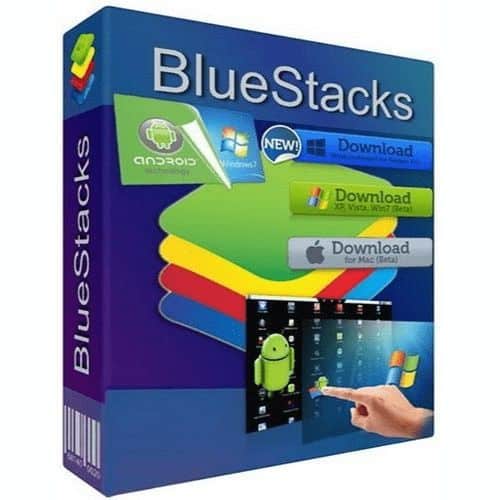
متطلبات تشغيل برنامج BlueStacks
الحد الأدنى لمتطلبات النظام:
- نظام التشغيل: Microsoft Windows 7 والإصدارات الأحدث.
- المعالج (CPU): معالج Intel أو AMD.
- ذاكرة الوصول العشوائي (RAM): يجب أن يكون لديك 4GB على الأقل من ذاكرة الوصول العشوائي. (لاحظ أن وجود مساحة قرص أكبر لا يحل محل ذاكرة الوصول العشوائي).
- مساحة القرص الصلب (HDD): 5GB من المساحة الحرة على القرص الصلب.
- يجب أن تكون مسؤولاً على جهاز الكمبيوتر الخاص بك.
- يجب أن تكون برامج تشغيل الرسومات محدثة من Microsoft أو من بائع مجموعة الشرائح.
المواصفات الموصى بها للنظام للحصول على تجربة أفضل:
- نظام التشغيل: Microsoft Windows 10 والإصدارات الأحدث.
- المعالج (CPU): معالج Intel أو AMD متعدد النواة مع علامة أداء للنواة الواحدة (Single Thread PassMark score) > 1000. يمكنك البحث عن علامة أداء المعالج الخاص بك عبر الإنترنت.
- الرسومات (GPU): بطاقة رسومات Intel/Nvidia/ATI، مدمجة أو منفصلة، مع علامة أداء (PassMark score) >= 750. يمكنك البحث عن علامة أداء بطاقة الرسومات الخاصة بك عبر الإنترنت.
- ذاكرة الوصول العشوائي (RAM): 8GB أو أعلى.
- التخزين: SSD (محرك أقراص ذو حالة صلبة) أو محركات أقراص هجينة (Fusion/Hybrid Drives).
- الاتصال بالإنترنت: اتصال واسع النطاق للوصول إلى الألعاب والحسابات والمحتويات ذات الصلة.
- يجب أن تكون برامج تشغيل الرسومات محدثة من Microsoft أو من بائع مجموعة الشرائح.
- تفعيل المحاكاة الافتراضية (Virtualization): تأكد من تفعيل خيار المحاكاة الافتراضية في إعدادات BIOS بجهاز الكمبيوتر الخاص بك. قد تحتاج إلى البحث عن دليل خاص بجهازك لمعرفة كيفية القيام بذلك.
ملاحظات هامة:
- يمكن تثبيت BlueStacks حتى إذا كان لديك برنامج جهاز ظاهري مثل Microsoft Virtual PC أو VMWare Workstation أو Oracle VirtualBox مثبتًا على نفس الكمبيوتر، ولكن قد تواجه بعض مشكلات في الأداء.
- إذا كنت تستخدم Windows 7 أو Windows 8، يمكنك استخدام إصدارات BlueStacks 5 الأقدم (5.21.300 وما دونه). للاستمتاع بأحدث الميزات والتحسينات، يوصى باستخدام Windows 10 أو إصدار أحدث.
تابعنا دائماً لتحميل أحدث البرامج من موقع شرح PC